セグメントとは「絞り込み」機能(Googleアナリティクス)
【景品表示法に基づく表記】本サイトのコンテンツには、商品プロモーションが含まれている場合があります。


セグメント…。
またわからない単語が出てきたピヨ。
Googleアナリティクス…。

英語圏の帰国子女の人に説明しても「カタカナわかりません!」と言われたくらいです。

英語ペラペラの人もわからない言葉ピヨ!?

厄介なんです。専門用語は…。
とはいえ「セグメント」も重要な言葉なので解説しますよ!

望むところピヨ!
セグメント。
本来の意味は「分割された部分」のことです。
Googleアナリティクスでは
レポートの数値を特定の条件で絞り込む「機能」
をさします。
機能なんです。
セグメントを利用するメリット
Googleアナリティクスは、様々なデータを集計しています。
とっても細かい分析ができる一方「どこから見ればいいのか」と悩む方もいるでしょう。
「セグメント」機能を使いこなすことで、膨大なデータの中から自分の必要な情報のみにしぼって分析できます!
また、セグメントを利用するとコンバージョン率の高いセグメントを見つけ、そのセグメント部分でコンバージョンを増やす施策を実施することもできるんですよ。

もうお手上げピヨ(涙)

たとえば、
- 検索エンジンからきた人がメルマガに登録した割合
- SNSからきた人がメルマガに登録した割合
を比べたときに、SNSからきた人のほうがメルマガ登録が高かった場合。
単純計算では、SNSでの露出などを倍にすれば、メルマガ登録も2倍になる…と考えられます。
この
- SNSからきた人がメルマガに登録した割合
がコンバージョン率の高いセグメント、となります。
ちなみに、セグメントの軸は
- ユーザー
- セッション
のいずれかです。

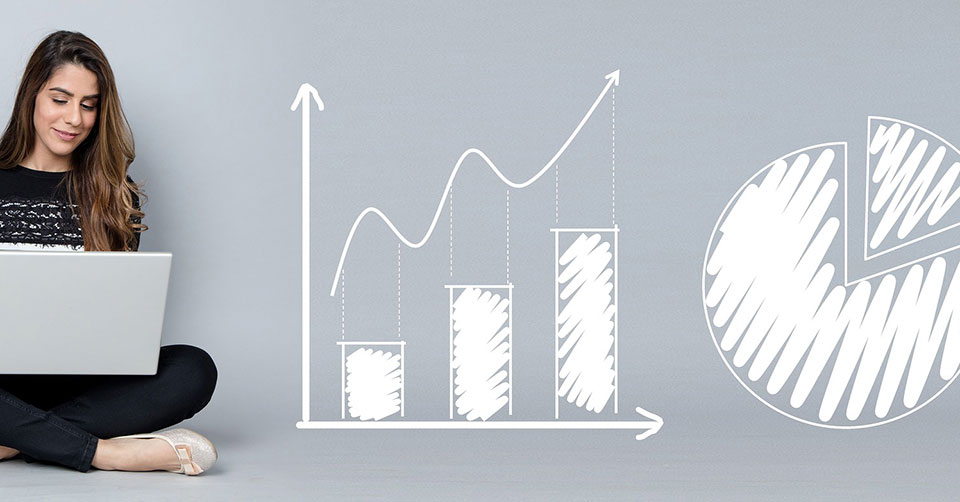
セグメントを使ってみよう!
Googleアナリティクスには最初から 22 種類のセグメントが登録されています。
ですので特別な設定をしなくても、まずは使うことができますよ。
- ユーザー>概要の画面にいき赤い枠にある「セグメントを追加」を押します。

- セグメントを追加、を押すと、次のように22個のセグメント機能がでてきます。
「コンバージョンに至ったユーザー」というセグメントを選んで「適用」を押すと、ここではオレンジ色ですのでオレンジ色で比較できる折れ線グラフが登場します。
- この基準を変えたいときは、下図部分をクリックすると「削除」が出てきます。
この削除は、セグメント機能そのものがなくなってしまうわけではありませんのでご安心ください。

たとえば、カイエダの場合。
ある期間のデータです。
どのくらいの人がどこ経由で来ていて、どのくらいメルマガ登録してくれているのかをみてみました。
ユーザー単位でみると、意外と自然検索からメルマガに登録してくれている割合が多いことが判明しました。
これをコンバージョン率という切り口だけでみると、「やはり検索から来た人がメルマガ登録する割合は少ない(青いグラフ)」としか見れないのですが、メルマガ登録してくれたユーザー単位(オレンジ色)でみると異なる視点でみることができます。

まとめとして
いかがでしたでしょうか。
Googleに最初から備わっている22個のセグメント以外にも、自分で新しくセクションを作ることも可能です。
まずはセグメントという機能になれていきましょう。


















